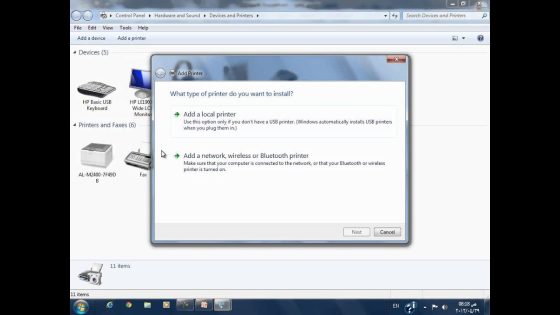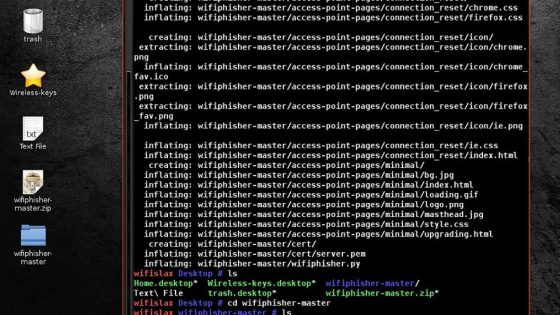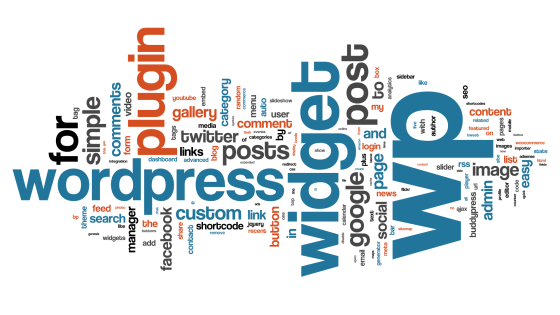نتحدث في هذا التقرير عن طريقة تثبيت الطابعة بأكثر من طريقة، إذا لم يكن المستخدم يمتلك قرص التثبيت، فيمكن لك في العادة أن تقوم مستخدما كبل “يو إس بي” الموجود مع الطابعة، ولكن في هذه الحالة ستحتاج إلى أن تحمل البرنامج بشكل مباشر من موقع الشركة التي صنعت للطابعة إذا كانت الطابعة قديمة.
طريقة تثبيت الطابعة بأكثر من طريقة
طريقة تثبيت الطابعة محلية عبر الكمبيوتر
اضغط على زر Start الموجود عبر جهاز الحاسوب الخاص بك، ثم اضغط على اختيار الأجهزة والطابعات Devices and Printers عن طريق القائمة التي تظهر على شاشة الجهاز.
ثم اضغط على اختيار إضافة طابعة Add a printer، لكي يظهر معالج يخص إضافة طابعة جديدة على الكمبيوتر، ثم اختر خيار إضافة طابعة محلية (Add a local printer)، بعدها تحقق من تحديد اختيار استعمال منفذ موجود ومنفذ طابعة مُستحسن.
ثم اضغط على اختيار التالي (Next)، بعدها اختر الشركة التي صنعت الطابعة وحددت موديل الطابعة، عن طريق شاشة برنامج تثبيت الطابعة النقر على زر التالي (Next)، ثم أكمل الخطوات التي تظهر على معالج التثبيت، ثم انقر على زر الإنهاء (Finish).
تثبيت طابعة شبكة عبر الكمبيوتر
يجب أن تسير وفق الاجراءات التالية لكي تتمكن من تثبيت طابعة شبكة من خلال جهاز الحاسوب الذي تمتلك، والذي يعمل وفق نظام تشغيل ويندوز 10، تحقق من تشغيل الطابعة، وتحقق أيضًا من أنها موصل إلى الشبكة.
افتح قائمة الكنترول بانل ثم اضغط على اختيار المعدات والصوت (Hardware and Sound)، واضغط على اختيار إضافة جهاز (Add a device) الذي يظهر في قسم الطابعات والأجهزة (Devices and Printers).
وانتظر ريثما يقوم نظام التشغيل بالبحث عن الطابعة وحدد وجودها عن طريق الشبكة، ثم اختر الطابعة التي تريد أن تثبتها، بعدها انقر على زر التالي (Next)، وإذا لم تظهر الطابعة يمكن أن تنقر على اختيار الطابعة التي أريدها غير توجد ضمن القائمة (The printer that I want isn’t listed).
بعدها أضف الطابعة عن طريق إدخال اسمها أو عنوانها من خلال الشبكة، ثم وجه معالج التثبيت إلى المكان الذي توجود فيه ملفات مشغلات الطابعة.
تثبيت الطباعة عبر الأندرويد
يجب أن تسير وفق الاجراءات التالية لكي تتمكن من تثبيت طابعة شبكة عن طريق استعمال هاتف الأندرويد الخاص بك، افتح براوزر جوجل كروم من خلال جهاز الكمبيوتر الذي يتصل بالطابعة.
اضغط على رمز الخطوط الثلاثة التي تظهر عبر شاشة المُتصفح، ثم اختر اختيار الإعدادات (Settings)، ثم اضغط على اختيار عرض الإعدادات المتقدمة (Show advanced settings).
اضغط على (Manage) الذي يظهر ضمن اختيار طباعة جوجل كلاود بعدها سجل الدخول إلى حساب جوجل الخاص بك إذا طُلب منك ذلك، بعدها انقر على اختيار إضافة طابعات بعدها حدد مربع الاختيار الذي يظهر محاذيا الذي تريد أن توصلها مع جهاز الأندرويد، وابدأ في طباعة الملفات عبر جهاز الأندرويد الخاص بالمستعمل.